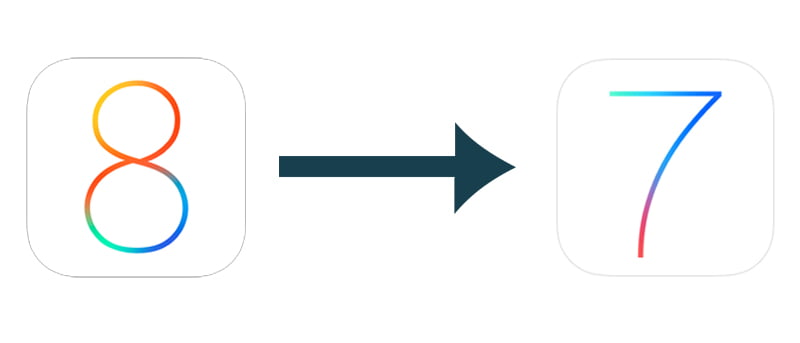Apple lanza una nueva versión de iOS cada año para sus iPhone, iPad y iPod Touch. El lanzamiento público real suele estar precedido por unos tres o cuatro meses de pruebas beta para desarrolladores. Durante este período de prueba beta, aparecerán diferentes sitios web de registro de UDID sospechosos y permitirán que los usuarios habituales también instalen el software de versión preliminar. Luego, como es costumbre cada año, una parte de estos usuarios encuentran errores y luego comienzan a encontrar soluciones. ¿El resultado? Aterrizas aquí.
En primer lugar, debe saber que le recomendamos que se mantenga alejado del software de versión preliminar, a menos que sea un desarrollador y sepa lo que está haciendo. Podemos entender la emoción que rodea la actualización de su dispositivo iOS a la última versión, pero las versiones beta solo están destinadas a los desarrolladores para informar errores y probar la compatibilidad con sus aplicaciones. Siga las instrucciones aquí para degradar iOS 8 beta a iOS 7.1.1
Perderá TODOS sus datos
Antes de comenzar, es muy importante entender, que perderás todos tus datos al bajar de iOS 8. La razón detrás de esto es que no puede restaurar iOS 7 en una copia de seguridad de iOS 8. Alternativamente, si tiene una copia de seguridad anterior de iCloud o iTunes para iOS 7 o cualquier generación anterior, puede restaurarla.
Deberá tener su dispositivo iOS específico para restaurar archivos/IPSW. Puede descargar archivos de restauración de iOS, desde aquí o aquí.
Usaremos un iPad Mini (iPad 2,5) para esta guía, pero debería funcionar para cualquier iPhone/iPod Touch o iPad con iOS 8. También necesitará la última versión de iTunes, que actualmente es iTunes 11.2. .2. itunes puede ser descargado del sitio web de Apple.
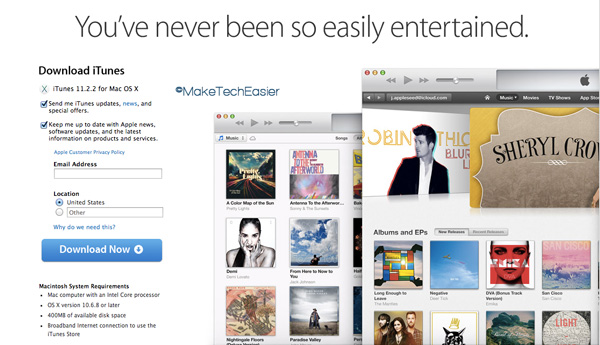
Cómo degradar su dispositivo iOS de iOS 8 a iOS 7.1.1:
1. Apague su dispositivo iOS manteniendo presionado el botón de encendido.
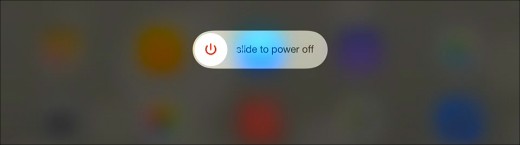
2. Mantenga presionado el botón de inicio en su dispositivo iOS y conéctelo a su computadora.
3. iTunes detectará su dispositivo iOS en modo de recuperación. Presiona OK.»
4. Mantenga presionada la tecla Opción (Mac) o Mayús (Windows) y haga clic en el botón Restaurar.
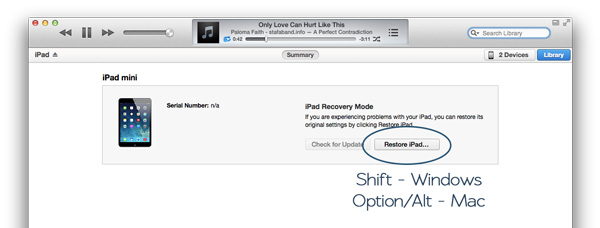
5. En la ventana que se abre, seleccione el archivo de restauración de iOS que descargó anteriormente.
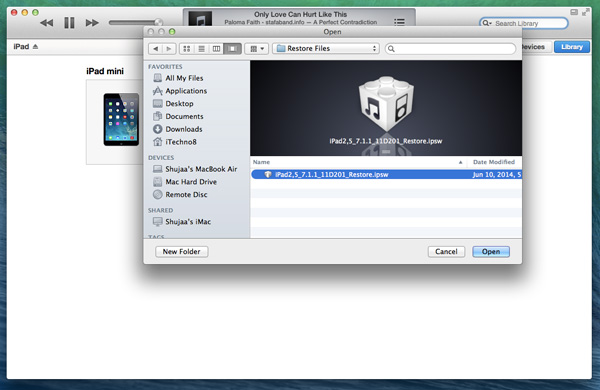
6. Su dispositivo iOS ahora se restaurará a iOS 7.1.1 y, una vez hecho esto, se le presentará la pantalla de configuración de iOS.
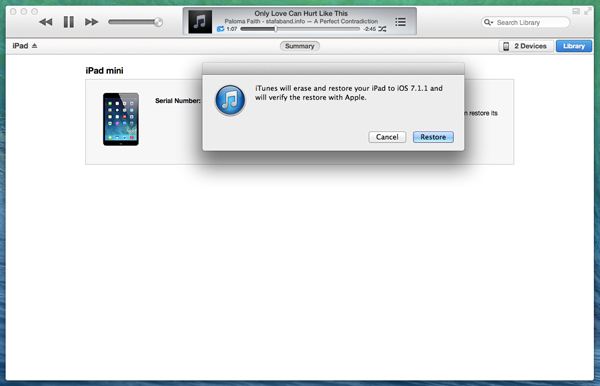
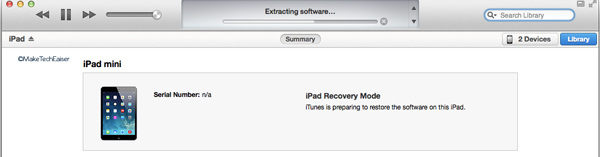
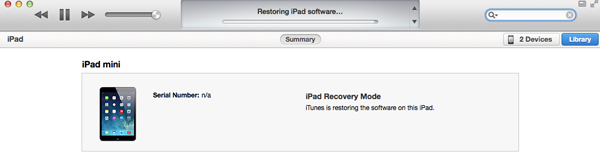
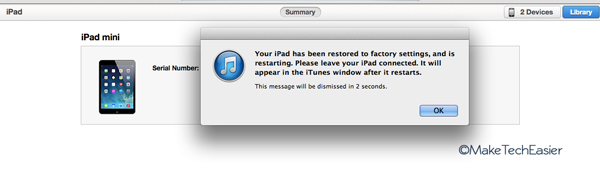
¡Felicidades! Su dispositivo ahora ejecutará iOS 7.1.1 y podrá continuar su trabajo en una versión del sistema operativo mucho más estable y rápida.
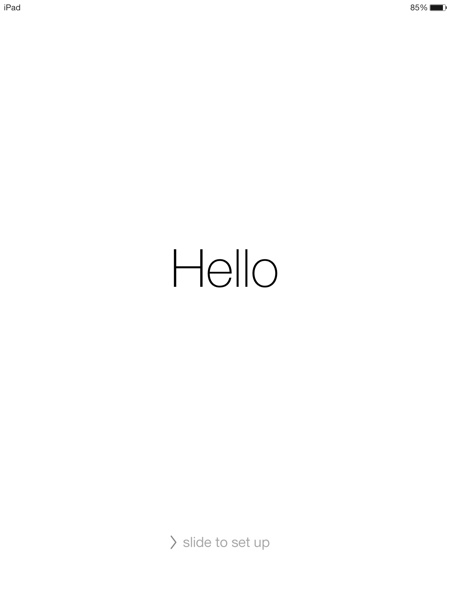
¿Funcionó esto para ti? ¡Asegúrate de decírnoslo en los comentarios a continuación!